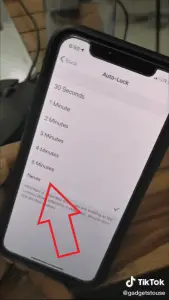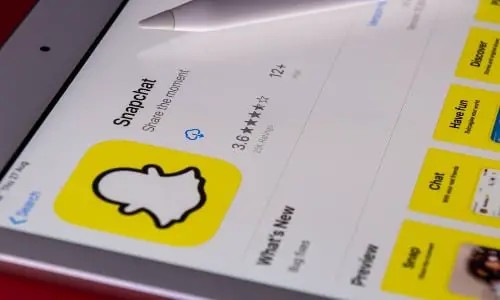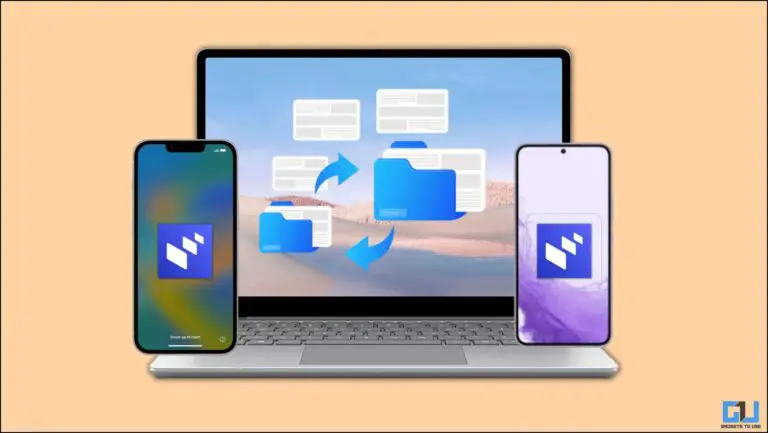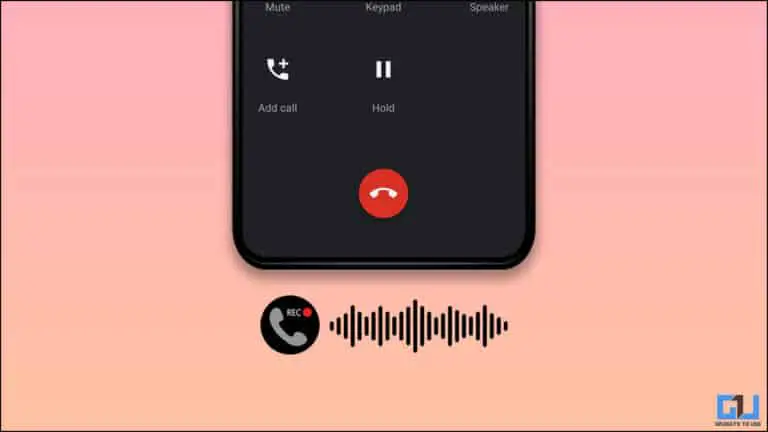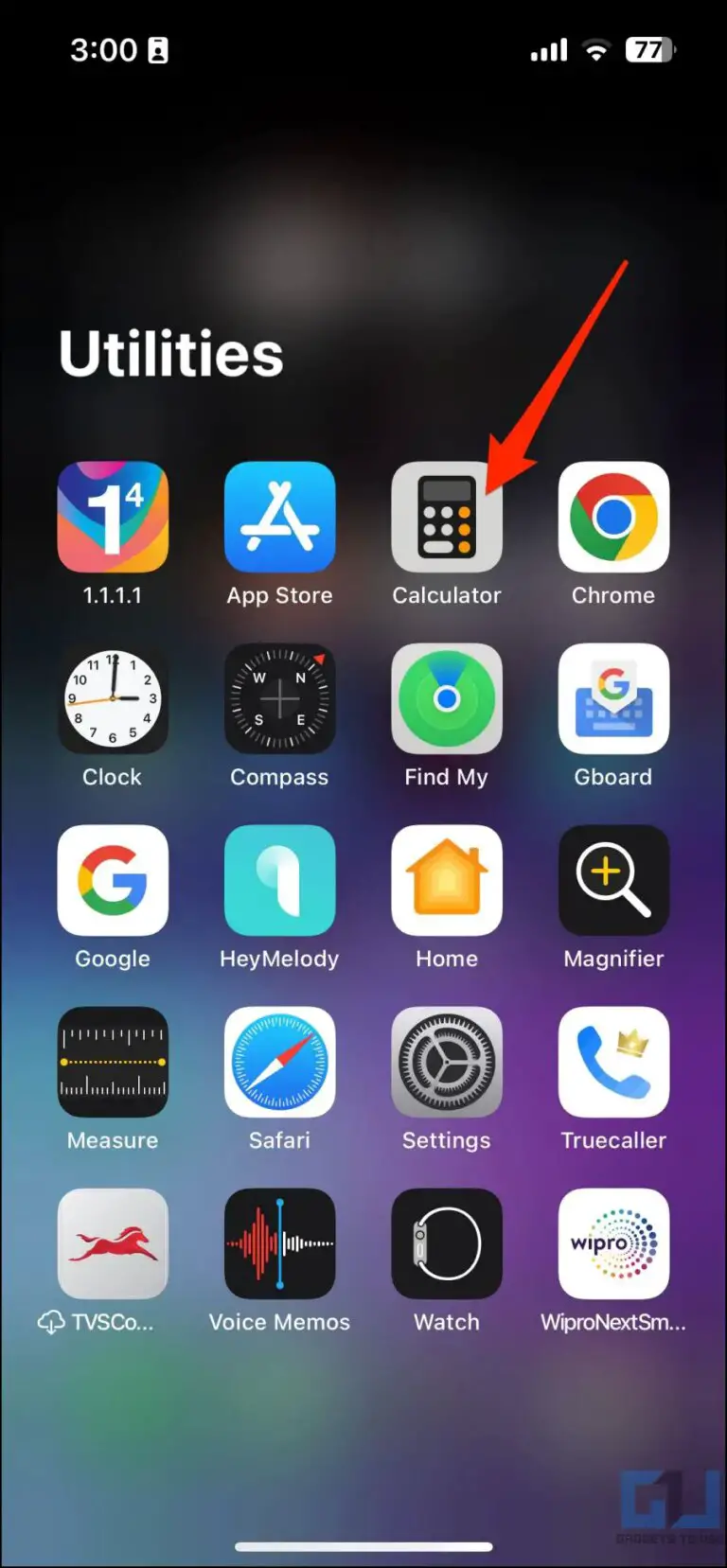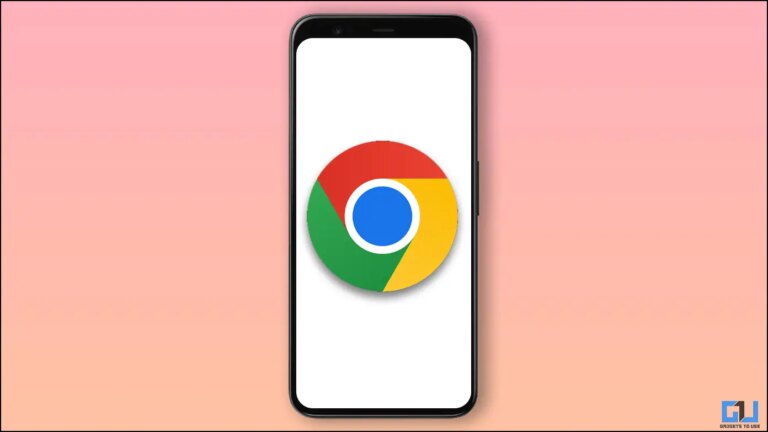כשל בהעברת AirDrop באייפון: איך לעשות את זה?
AirDrop מאפשר לך לשתף קבצים מהאייפון שלך עם מכשירי אפל אחרים ולהיפך. עם זאת, שום דבר אינו מושלם, ולעתים קרובות אתה יכול להיתקל בבעיות של כשל בהעברה, במיוחד בעת שליחת קבצים גדולים.
במאמר זה נסתכל במהירות על כיצד לתקן כשל בהעברת AirDrop באייפון.
26 avril 2024 21h10
-
-
-
-
-
-
-
אולי יעניין אותך: שעון הספורט הזול הטוב ביותר
העברת AirDrop נכשלה
AirDrop משתמש ברשתות WiFi ו-Bluetooth כדי ליצור חיבור בין ה-iPhone ל-Mac או כל מכשיר אחר של אפל. בזמן שליחת קבצים גדולים, האייפון שלך עלול לעבור למצב שינה וגורם להעברה להיכשל או להפסיק באמצע הדרך. לכן, כדי למנוע בעיה זו, עליך לוודא שהטלפון שלך לא נכבה במהלך ההעברה כדלקמן.
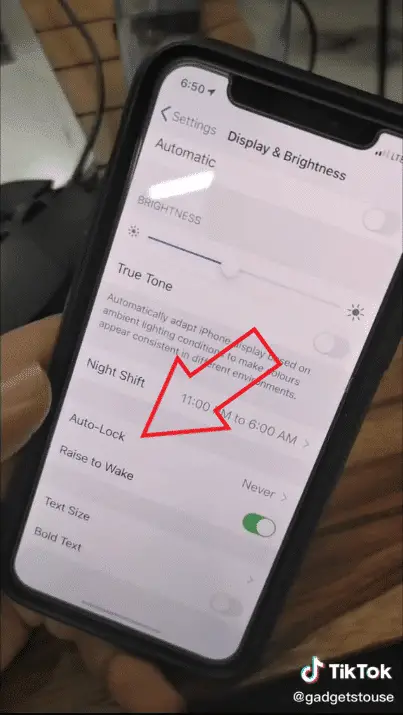
- ב- iPhone שלך, פתח הגדרות.
- לחץ על תצוגה ובהירות.
- בחר נעילה אוטומטית וקבע את התזמון ל אי פעם.
זה ימנע מהאייפון שלך ללכת לישון במהלך העברת AirDrop. עם זאת, אם AirDrop עדיין לא עובד בשבילך, אתה יכול לעקוב אחר העצות הנוספות שלהלן.
AirDrop עדיין לא עובד? עקוב אחר העצות הבאות:
- הפעל מחדש את המכשירים שלך. הפעלה מחדש של האייפון, האייפד או ה-Mac שלך בדרך כלל מתקן בעיות זמניות. פשוט בצע הפעלה מהירה, ו-AirDrop אמור להתחיל לעבוד שוב כרגיל.
- שנה את הגדרות הנראות של AirDrop. פנה לעבר הגדרות> כללי> AirDrop ובדוק אם הוא מוגדר ל-"Receive Off". בחר באפשרות הנכונה.
- השבת והפעל מחדש את Bluetooth ו-WiFi. כבה והפעל את WiFi ו-Bluetooth ממרכז הבקרה כדי לראות אם זה פותר בעיות AirDrop באייפון שלך.
- בדוק את הגדרות חומת האש של ה-Mac שלך. ב-Mac שלך, עבור אל העדפות מערכת> אבטחה ופרטיות> חומת אש ובדוק אם חסמת חיבורים נכנסים באפשרויות חומת האש. אם כן, שנה אותו כדי לאפשר חיבורים נכנסים.
- אפס את הגדרות הרשת באייפון שלך. איפוס הגדרות הרשת יפתור את רוב הבעיות הקשורות ל-Bluetooth ו-WiFi. לזוז לכיוון הגדרות> כללי> איפוס והקש על "אפס הגדרות רשת". שים לב שזה יסיר את כל סיסמאות ה-Wi-Fi השמורות ותצטרך להתחבר מחדש לרשתות שלך.
- עדכן את התוכנה שלך. אפל מתקן בקביעות באגים ובעיות תוכנה באמצעות OTA. ודא שיש לך את גרסת התוכנה העדכנית ביותר הגדרות> כללי> עדכון תוכנה.
גלה עוד יותר השוואה, ביקורות וניסויים במוצר, כמו גם טיפים וטריקים בנושא neuf.tv